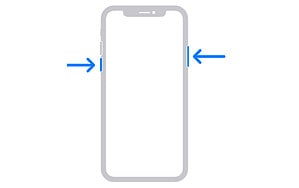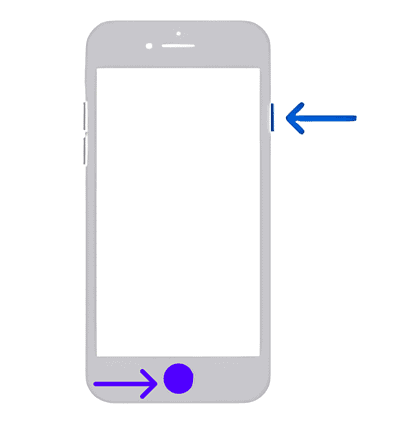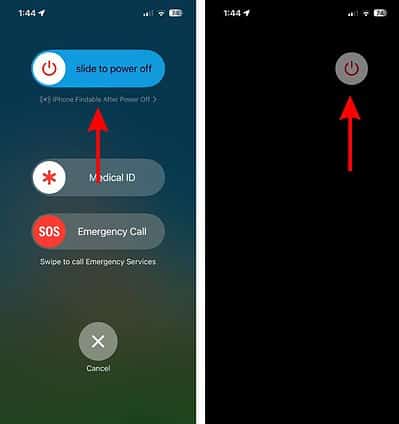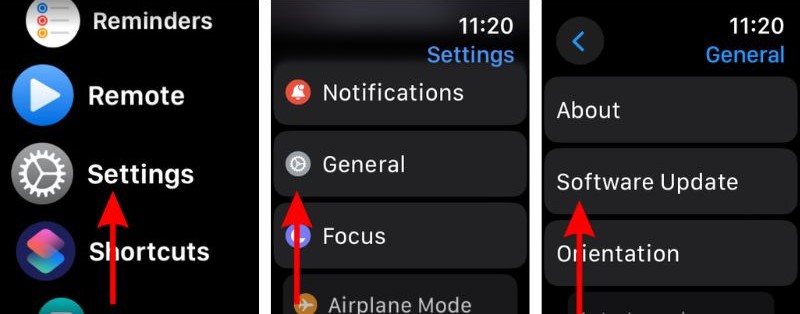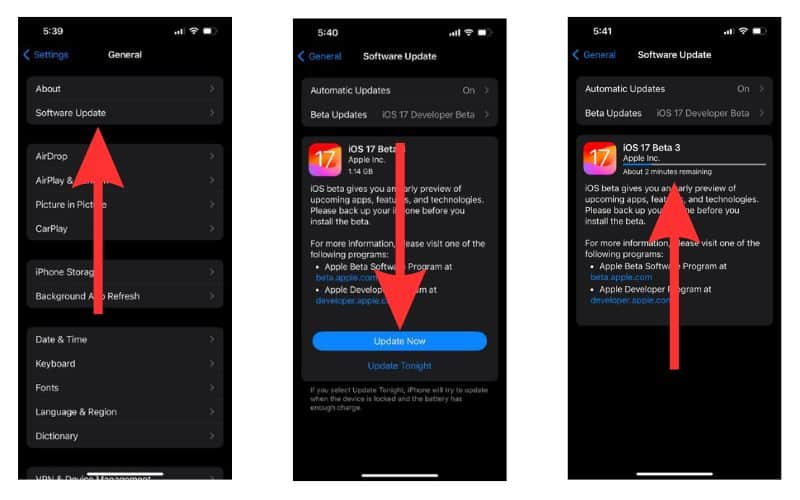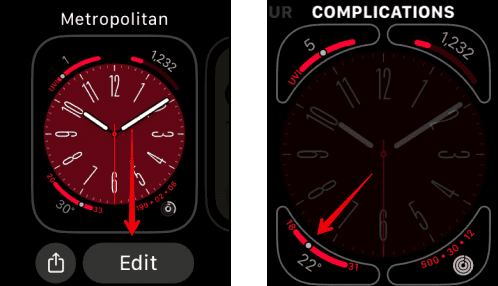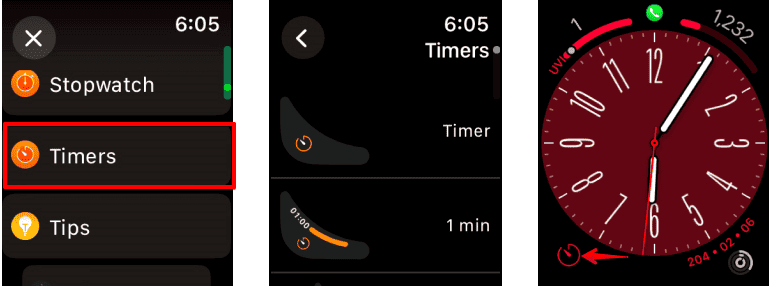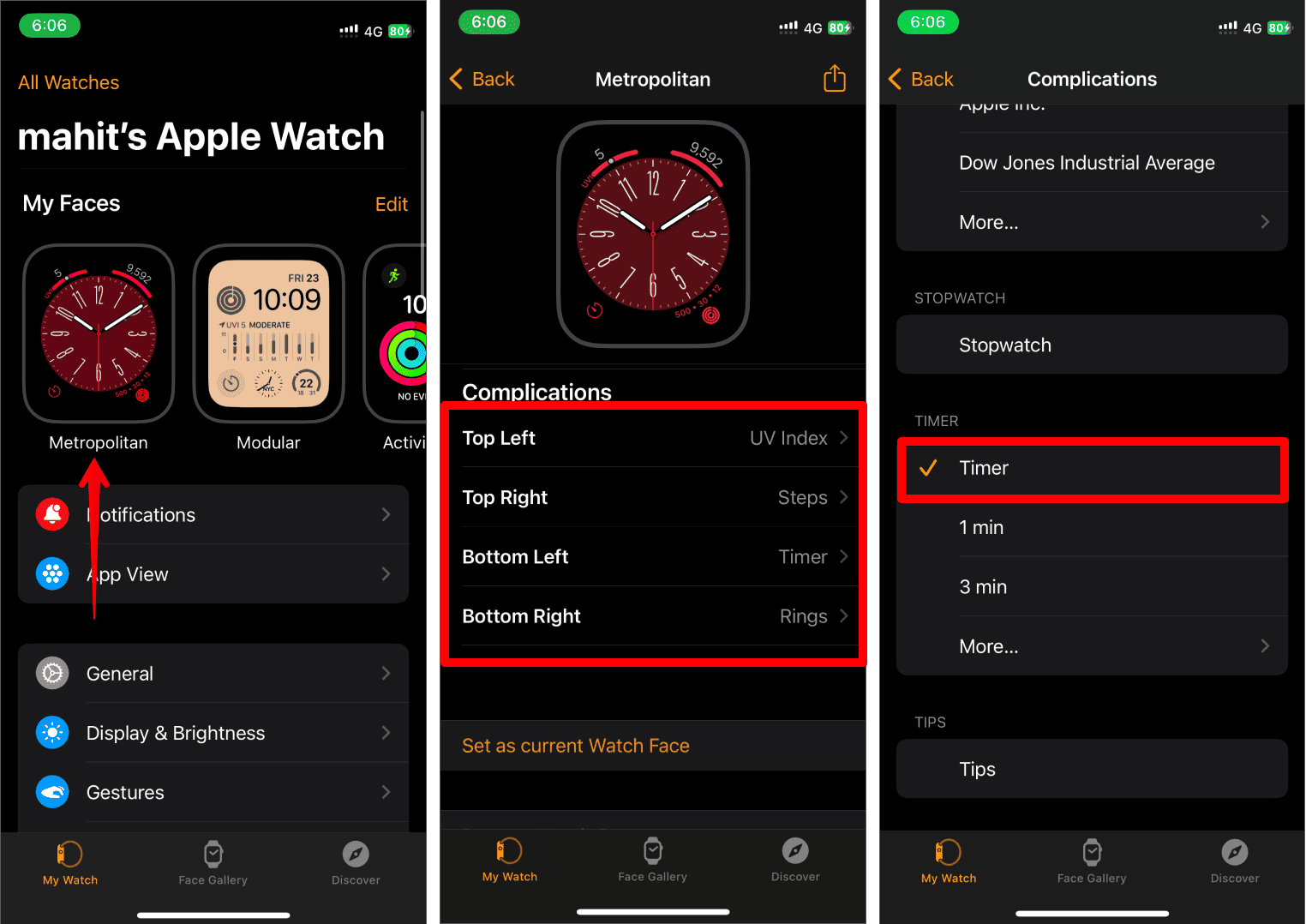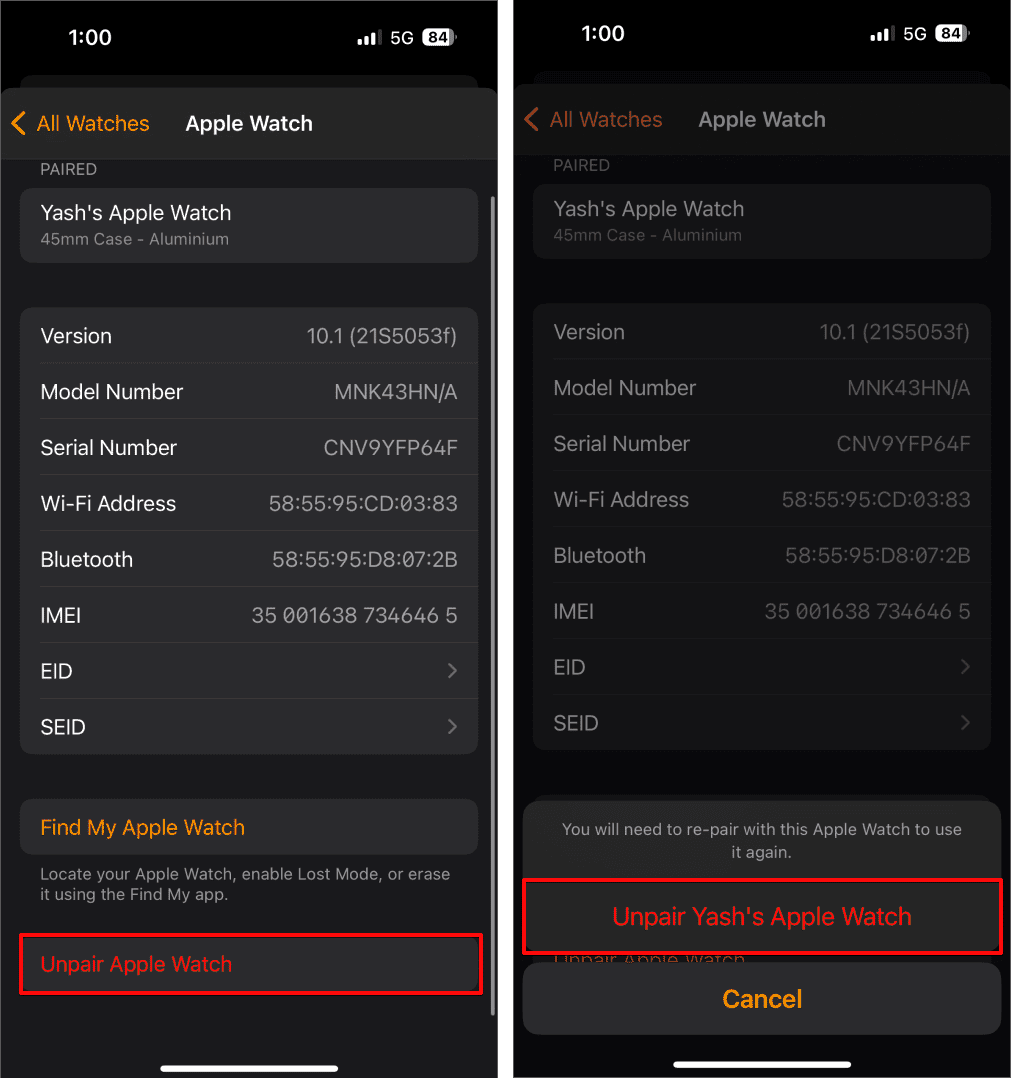Отсутствует усложнение таймера Apple Watch? 7 способов это исправить
Усложнение «Таймер» удобно отображает оставшееся время текущего таймера без открытия специального приложения. Однако после обновления iPhone до iOS 17 многие пользователи сообщили, что на их циферблате отсутствует функция Apple Watch Timer.
Я подготовил эффективные и простые шаги по устранению неполадок, которые помогут вернуть проблему с таймером на ваши Apple Watch.
1. Перезагрузите Apple Watch и iPhone.
Начнем с простого: давайте выполним самый старый трюк в книге. Быстрый перезапуск часто помогает устранить программные сбои или ошибки, которые могут привести к исчезновению проблемы с таймером.
Необходимое время: 3 минуты
Вот как можно перезагрузить Apple Watch и iPhone:
- Нажмите и удерживайте кнопку Цифровая Корона и боковая кнопка пока на экране не появится логотип Apple.
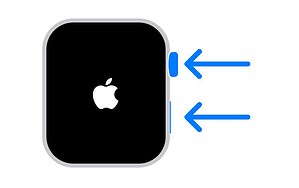
- Подождите, пока ваши Apple Watch перезагрузятся.
- Тем временем перезагрузите свой iPhone.
- Для iPhone с Face ID: нажмите и удерживайте боковая кнопка и кнопка увеличения или уменьшения громкости пока на экране не появится ползунок выключения.

- Для iPhone с кнопкой «Домой»: нажмите и удерживайте кнопку боковая кнопка и Главная кнопка.

- Переместите ползунок вправо чтобы выключить iPhone.

- Это будет неисправность твое устройство.
- Подождите некоторое время и нажмите кнопку боковая кнопка.
- Как Появляется логотип Apple на экране, ваше устройство быстро перезагрузится.
Это действие приводит к немедленному обновлению параметров вашего устройства и повторной калибровке основных функций. Это должно помочь вам восстановить функциональность таймера вашего текущего циферблата Apple Watch.
2. Проверьте наличие обновлений программного обеспечения.
Если перезагрузка ваших устройств не помогает, возможно, возникла более серьезная проблема. Такие устройства, как Apple Watch и iPhone, подвержены ошибкам. В таких случаях Apple часто выпускает исправления ошибок в виде обновлений программного обеспечения.
Следовательно, убедитесь, что для ваших устройств доступны какие-либо ожидающие обновления. Вот как:
На Apple Watch
- Убедитесь, что ваши часы подключены к Интернет.
- Запустите Настройки приложение.
- Перейти к Общий меню.
- Кран Обновление программного обеспечения.
- Если доступно обновление, нажмите Скачать и установить.

На iPhone
- Доступ к Настройки приложение.
- Выберите Общий меню.
- Выбирать Обновления программного обеспечения.
- Пусть система сканировать для обновлений.
- Кран Скачать и установить если доступно обновление.

Терпеливо ждите, пока обновление не заработает. Эти шаги гарантируют, что ваш iPhone и Apple Watch будут работать на последних версиях, и даже могут восстановить отсутствующую функцию таймера на циферблате.
3. Убедитесь, что усложнение добавлено к вашему текущему циферблату.
С выпуском iOS 17 многие пользователи сообщили, что на их текущем циферблате отсутствует функция Apple Watch Timer. Хотя это явление может быть результатом многих факторов, важно убедиться, добавили ли вы усложнение «Таймер» или нет.
К счастью, вы можете реализовать эту идею как на Apple Watch, так и на iPhone.
На Apple Watch
- Нажмите и удерживайте циферблат ты используешь.
- Выбирать Редактировать.
- Сейчас, сдвинуть влево в меню осложнений.

- Нажмите любой осложнение чтобы изменить его.
- Прокрутите и найдите Усложнение таймера из доступных вариантов.
- Если доступно, нажмите Таймер чтобы сохранить его на циферблате.
- После установки нажмите кнопку Цифровая Корона чтобы сохранить изменения.
- Возможно, вам придется нажать кнопку Цифровая Корона снова, чтобы использовать циферблат.

На iPhone
- Запустите Смотреть приложение на вашем iPhone.
- Сверху выберите активный циферблат для ваших Apple Watch.
- В меню «Осложнения» выберите слот ты желаешь.
- Теперь найдите Таймер осложнение.
- Выберите то же самое, и вы сделанный.

4. Измените циферблат
Очевидно, не все циферблаты поддерживают таймер. Но не волнуйтесь. Простой способ обойти эту проблему — полностью изменить внешний вид Apple Watch. Настроив новый циферблат для Apple Watch с нуля, вы можете исключить вероятность ошибок.
5. Принудительно закройте приложение Watch.
Еще одно эффективное и быстрое решение этой проблемы — принудительно закрыть приложение Watch на iPhone и снова открыть его. Это действие направлено на устранение небольших сбоев, влияющих на производительность системы. Вот что вам нужно сделать:
- Проведите пальцем вверх интерфейс приложения снизу.
- Здесь появится панель запуска приложений.
- Проведите вверх по Смотреть приложение.
- При этом он исчезнет из карусели.

- Теперь подождите несколько минут.
- Перезапустите Смотреть приложение и проверьте, появляется ли расширение «Таймер» или нет.
Принудительно выйдя из приложения Watch, вы сможете восстановить функцию «Таймер» на поддерживаемом циферблате.
6. Отключите и повторно подключите Apple Watch.
Если проблема не устранена, вы можете попробовать что-то радикальное, например отключить и повторно подключить Apple Watch к iPhone. Этот процесс приведет к отключению устройств, сбросу соединения и повторному подключению с нуля.
Но прежде чем начать, сделайте резервную копию всех важных данных, чтобы ничего не потерять в процессе. Просто следуйте инструкциям, описанным ниже:
- Запустите Смотреть приложение на вашем iPhone.
- Перейти к Мои часы меню.
- Выбирать Все часы из правого верхнего угла.
- Нажмите значок информации рядом с парными часами.

- Выбирать Отключить Apple Watch.
- Подтвердите свое действие, нажав на значок Отключить Apple Watch вариант.

- Введите пароль вашего Apple ID и нажмите Отсоединить.
- Это может занять некоторое время, поэтому терпеливо ждите.
После успешного отсоединения выполните традиционный метод повторного сопряжения Apple Watch с iPhone. После сопряжения часов с iPhone проверьте, доступна ли функция «Таймер» для использования.
Мы мало что можем сделать сами. Если ни одно из рассмотренных выше решений вам до сих пор не помогло, пришло время обратиться к экспертам. Обращение в службу поддержки Apple за помощью в этом вопросе позволит вам легко разобраться в корне этой проблемы.
Верните усложнение таймера для своих Apple Watch
Потеря таймера на циферблате может расстроить. Но при правильном исправлении вы сможете вернуть его в кратчайшие сроки. Надеемся, что эти исправления помогут восстановить функциональность ваших Apple Watch и обеспечить бесперебойную работу пользователей в дальнейшем.